Cách tạo Quizizz nhanh chóng bằng điện thoại và máy tính
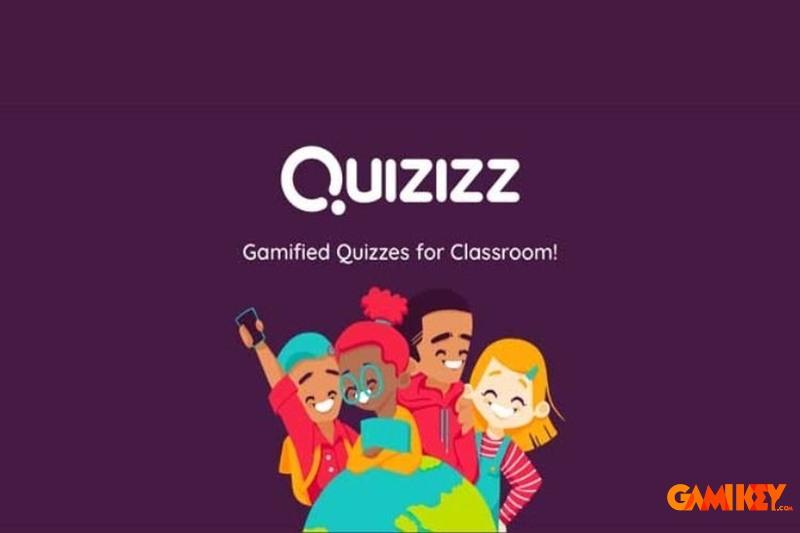
Nếu bạn đang muốn tự tay thiết kế một bài kiểm tra thú vị và dễ dàng trên nền tảng Quizizz, hãy cùng khám phá cách tạo Quizizz trên máy tính, điện thoại chỉ trong vài bước đơn giản qua bài viết dưới đây.
Cách đăng ký tài khoản để tạo Quizizz
Để tạo các câu hỏi và các bài kiểm tra trên Quizizz người dùng cần đăng ký tài khoản ứng dụng này để được truy cập và sử dụng đầy đủ các tính năng. Dưới đây là hướng dẫn đăng ký:
>> Tìm hiểu về Quizizz là gì
Cách tạo Quizz trên máy tính
Bước 1: Truy cập vào trang web Quizizz TẠI ĐÂY, sau đó click vào nút “Đăng ký miễn phí” xuất hiện ở trên màn hình.
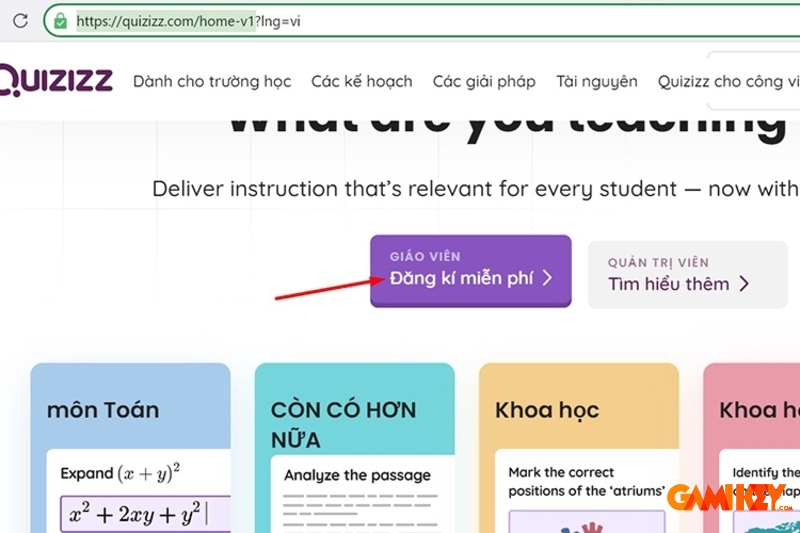
Bước 2: Tạo tài khoản Quizizz thông qua hệ thống tài khoản google, facebook hoặc email. Ở đây chúng tôi chọn đăng ký với tài khoản google.
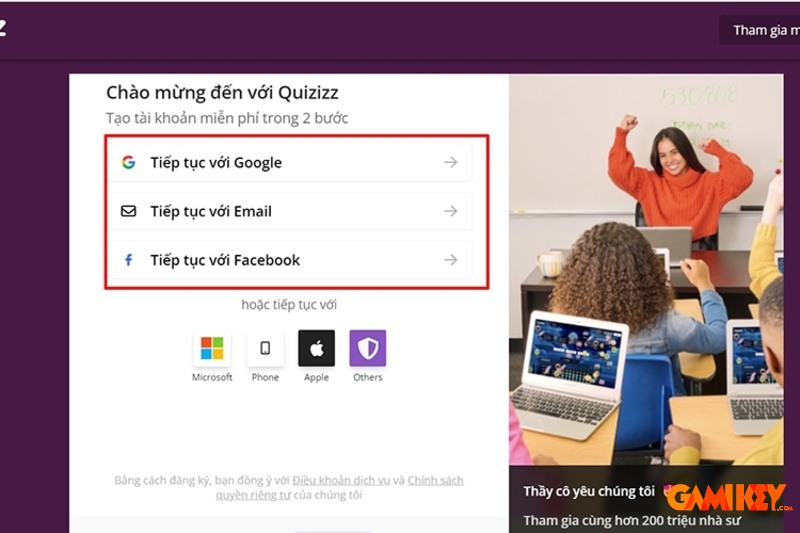
Bước 3: Chọn 1 tài khoản google nếu bạn nhiều tài khoản, sau đó chọn “Tiếp tục”.
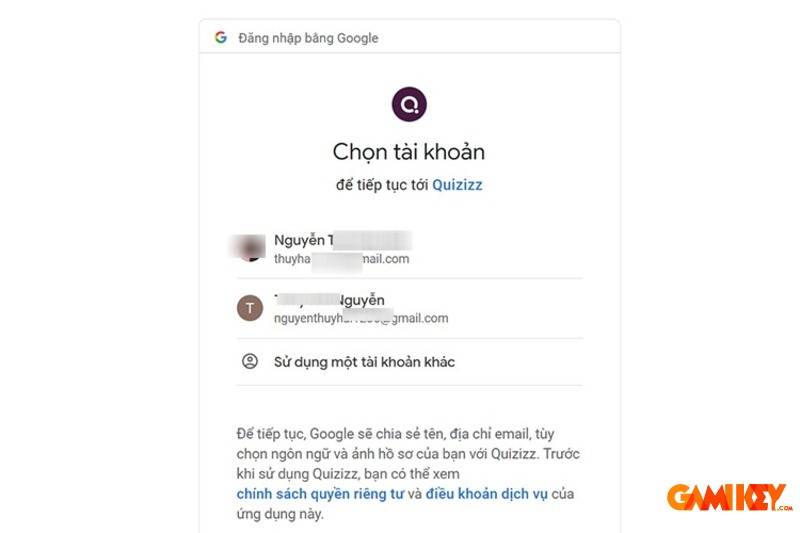
Bước 4: Chọn 1 trong 3 tùy chọn mà Quizizz yêu cầu tùy theo mục đích sử dụng của bạn:
Trường (At a school): Nếu bạn là giáo viên, quản lý hoặc học sinh phổ thông bạn có thể chọn trường này phục vụ cho mục đích học tập.
Công việc (At a business): Nếu là Tổ chức và Chuyên gia muốn sử dụng cho công việc, hãy chọn trường này.
Sử dụng cá nhân: Nếu bạn muốn sử dụng cho mục đích cá nhân hay khám phá ứng dụng hãy chọn trường này.
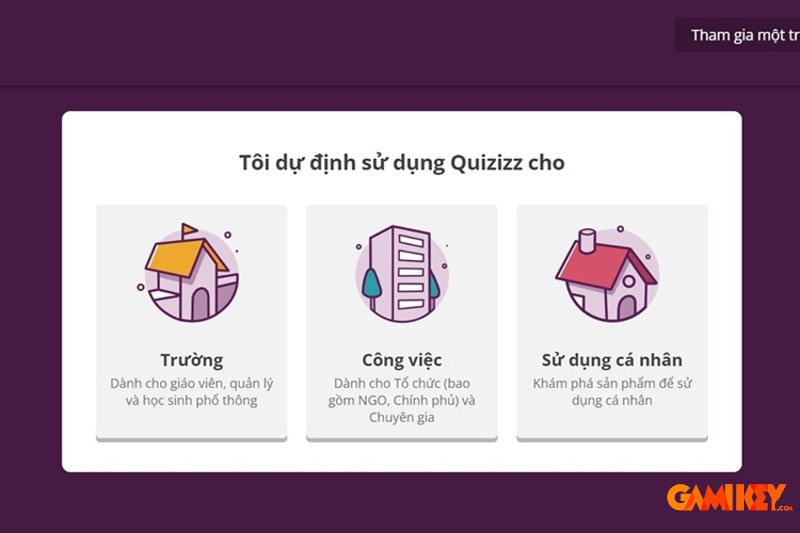
Bước 5: Nếu bạn chọn tùy chọn “Trường” thì bạn sẽ tiếp tục chọn tư cách sử dụng là học sinh, giáo viên hay quản trị viên.
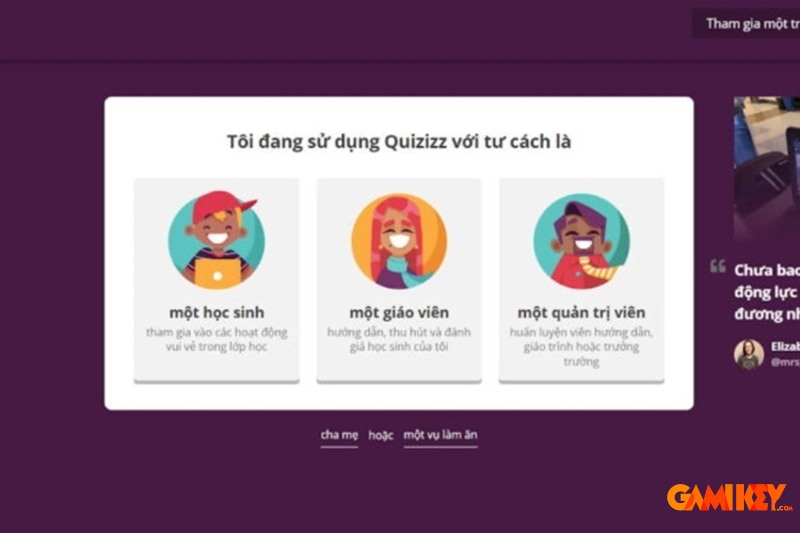
Bước 6: Sau khi hoàn thành các bước trên, hệ thống sẽ trở lại giao diện chính của Quizizz, ngay bây giờ bạn có thể sử dụng ứng dụng này được rồi.
Cách tạo Quizz trên điện thoại
Bước 1: Bạn truy cập vào website của Quizizz hoặc tìm kiếm ứng dụng Quizizz trên AppStore (iOS) hoặc CH Play (Android)
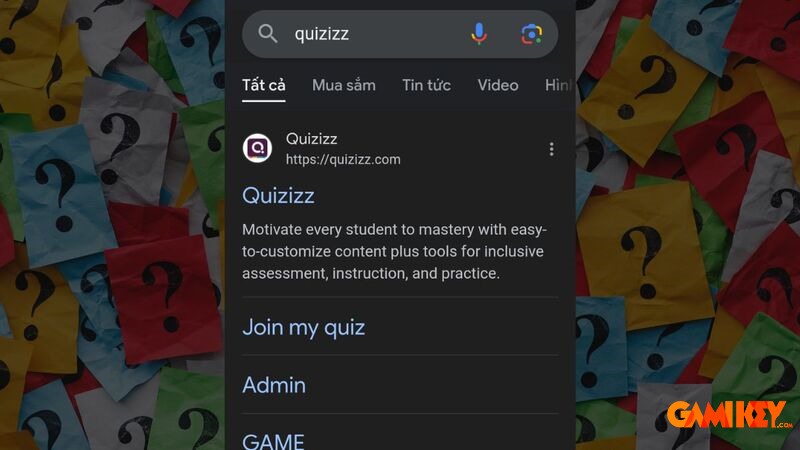
Bước 2: Mở ứng dụng, chọn “Đăng nhập” sau đó chọn đăng nhập với Google, Facebook hoặc Email.
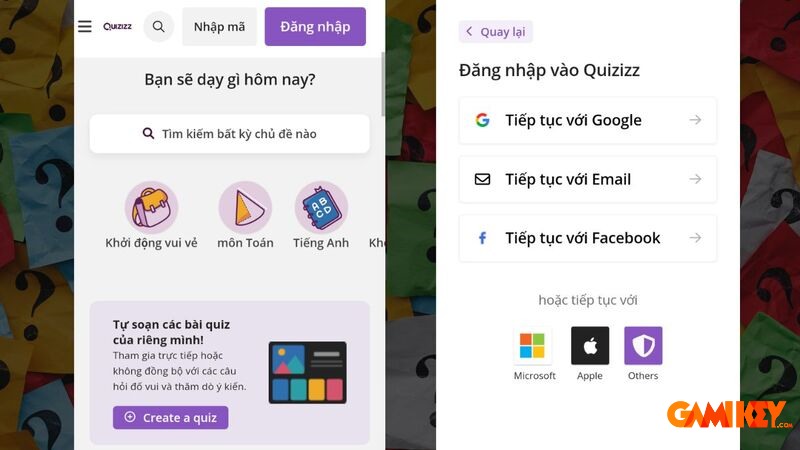
Bước 3: Chọn sử dụng Quizizz cho Trường, cho công việc hoặc sử dụng cho cá nhân, tuy vào mục đích của bạn.
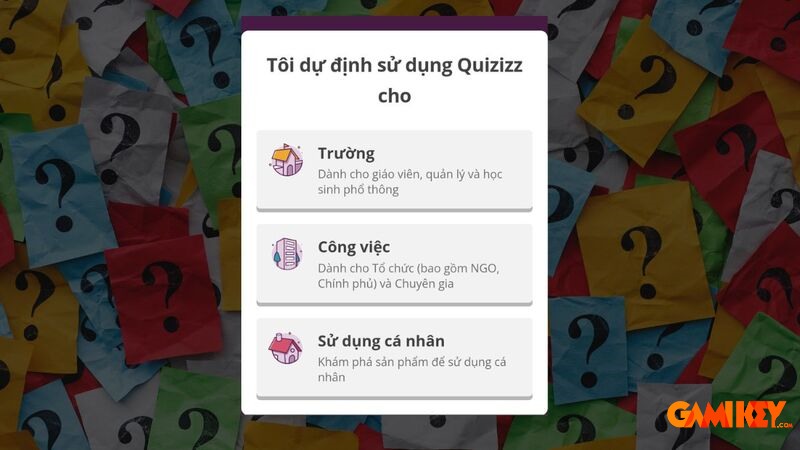
Bước 4: Cung cấp chi tiết tài khoản theo yêu cầu gồm: Họ, tên và nhấn “Tiếp tục” để hoàn tất.
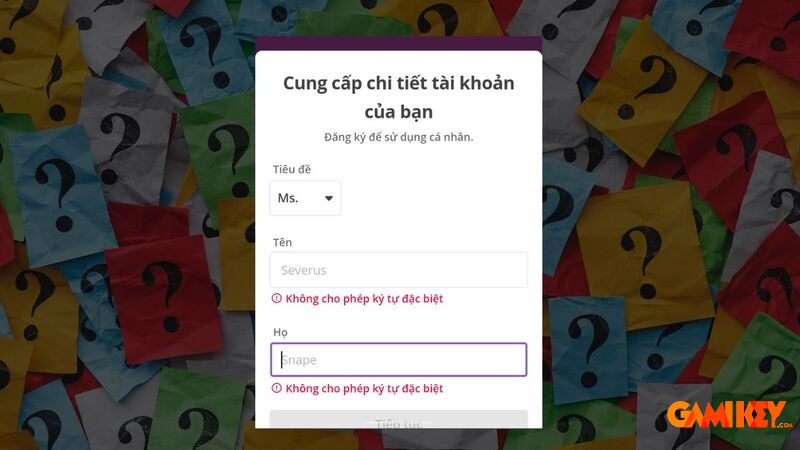
Cách tạo lớp học ngay trên ứng dụng Quizizz
Bước 1: Truy cập vào trang web Quizizz và đăng nhập tài khoản. Tại giao diện trang chủ của ứng dụng bạn chọn mục “Các lớp học”
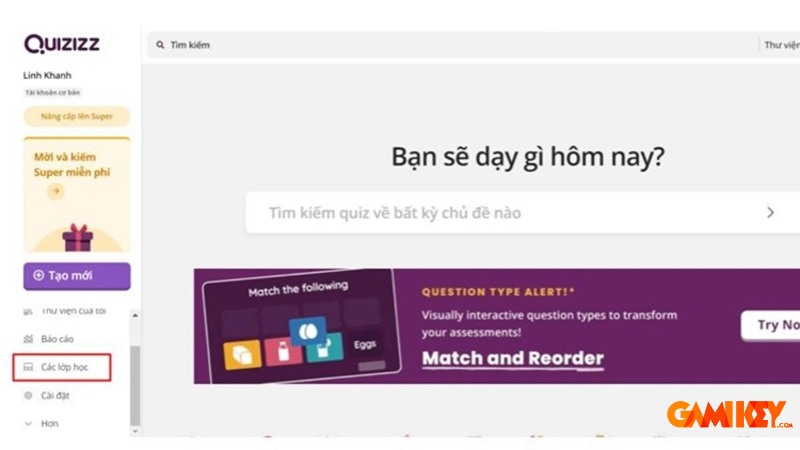
Bước 2: Điền tên lớp học và nhấn “Tạo lớp”.
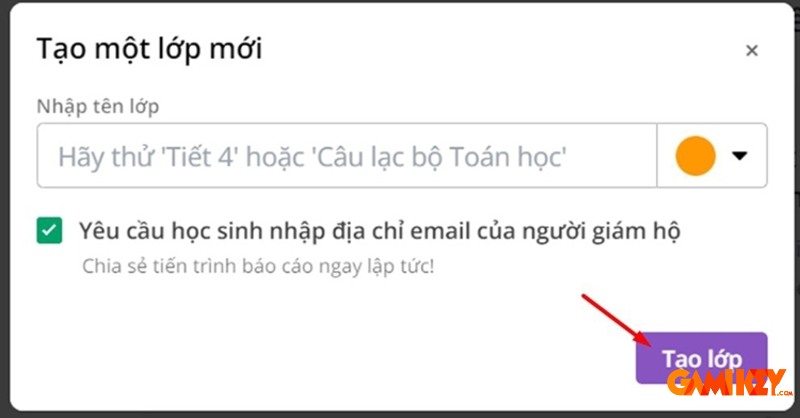
Bước 3: Sau khi đã tạo lớp, trên màn hình sẽ hiển thị đường link lớp học, bạn hãy sao chép liên kết này gửi cho các học sinh để họ có thể tham gia lớp học bạn đã tạo.
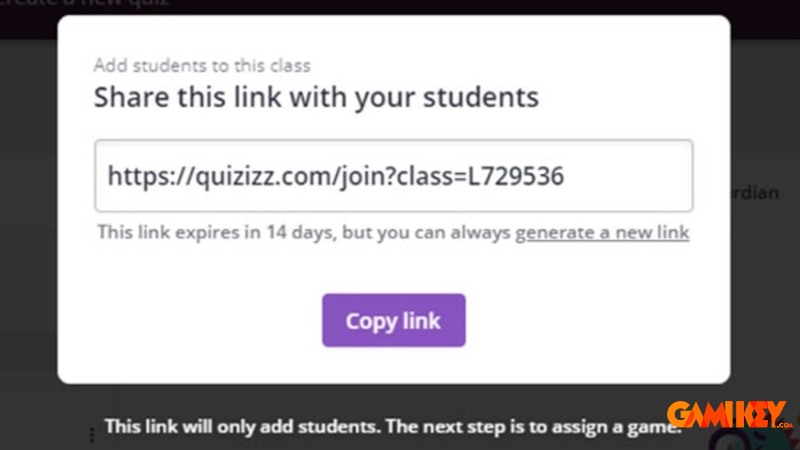
Cách tạo bài kiểm tra trên nền tảng Quizizz
Bước 1: Đăng nhập vào Quizizz và Chọn “Tạo mới”.
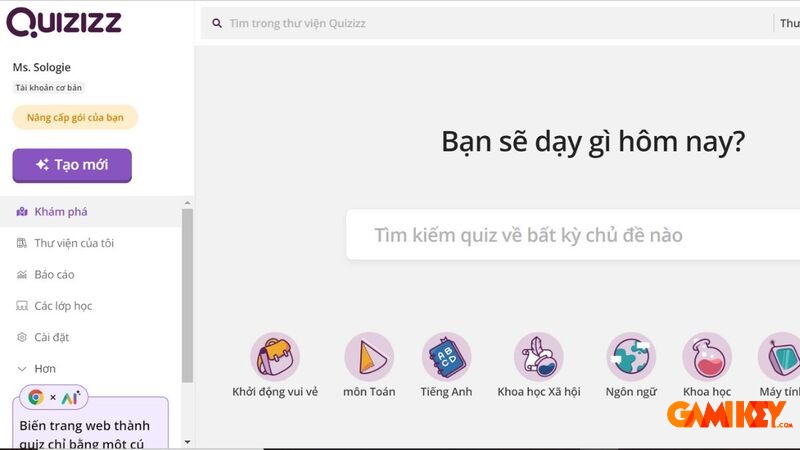
Bước 2: Chọn vào mục Quiz và đặt tên cho hoạt động này, sau đó chọn các chủ đề có liên quan ở bên dưới và chọn “tiếp tục”.
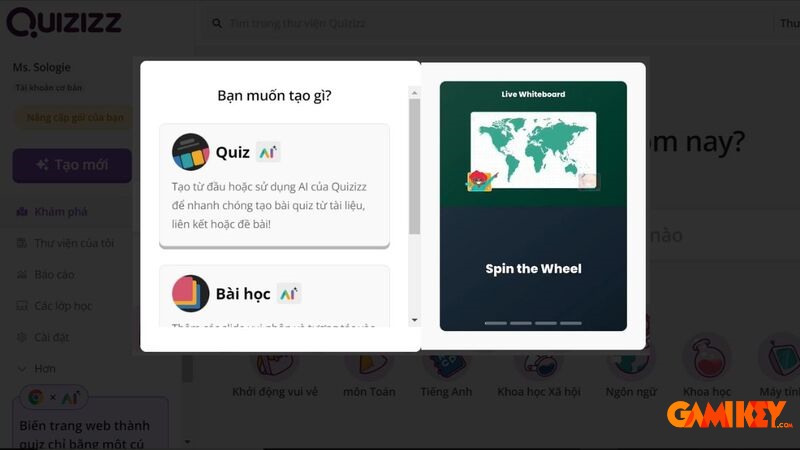
Bước 3: Lựa chọn loại câu hỏi muốn sử dụng bao gồm: Ghép đôi, sắp xếp từ, điền từ, nhiều lựa chọn,…
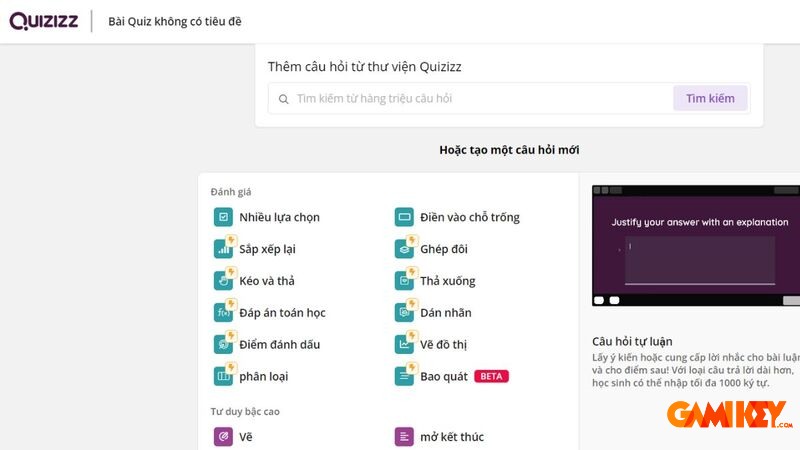
Bước 4: Tiếp theo, trên màn hình sẽ chuyển sang phần giao diện nội dung câu hỏi và đáp án. Sau khi nhập xong các tùy chọn trả lời hãy đánh dấu vào phần tick xanh ở đáp án đúng sau đó nhấn “Lưu câu hỏi”.
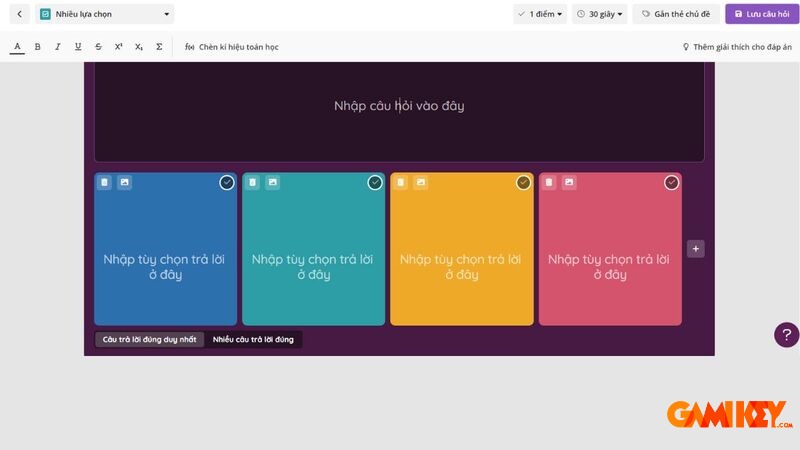
Lưu ý: Phần câu hỏi này người dùng có thể tùy chỉnh màu sắc chữ, cỡ chữ, font chữ,… Ở phía dưới bạn có có thể giới hạn thời gian làm bài. Ngoài ra, đối với dạng bài kiểm tra trắc nghiệm, giáo viên có thể chọn nhiều đáp án cho 1 câu hỏi.
Bước 5: Kiểm tra lại toàn bộ các câu hỏi và đáp án xem có hay sót gì hay khong. Sau khi hoàn thành hãy chọn “Xuất bản”
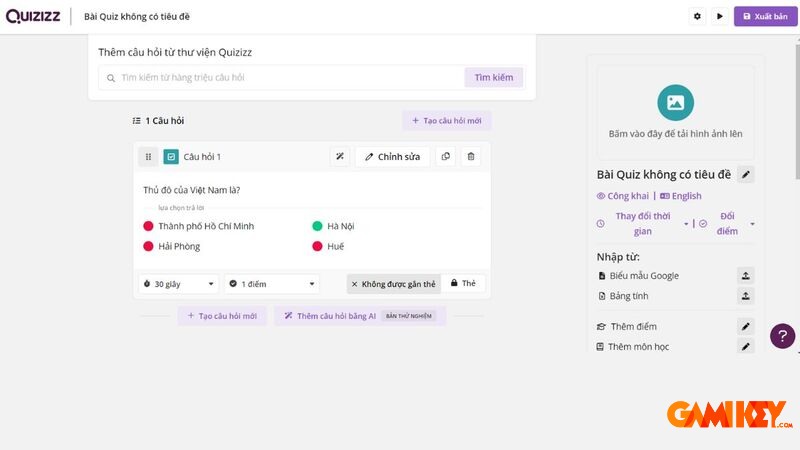
Bước 6: Tiếp theo hãy click vào “Bắt đầu Quiz trực tiếp” và chọn “Thông thường” để sử dụng bài kiểm tra đó học trên lớp. Bạn cũng có thể chọn “Giao bài tập về nhà” nếu muốn giao bài kiểm tra đó cho học sinh làm tại nhà.
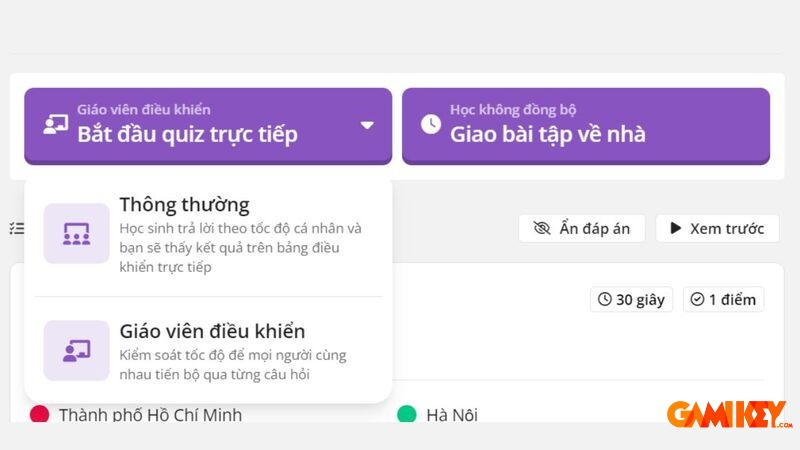
Sau đó, một mã code tham gia sẽ được hiển thị. Bạn chỉ cần gửi mã này cho học sinh của mình là hoàn thành.
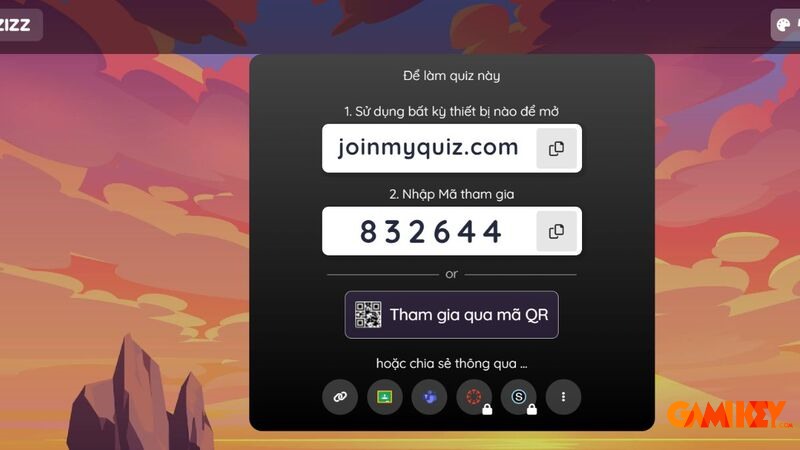
Các ứng dụng giống Quizizz
Kahoot!
Một trong những ứng dụng đầu tiên giống với Quizizz có thể kể đến là Kahoot!. Đây là một nền tảng học tập trực tuyến cho phép giáo viên tạo ra các câu đố, trò chơi trắc nghiệm để thu hút học sinh tham gia tương tác. Với tính năng chấm điểm theo thời gian thực và giao diện bắt mắt, Kahoot! cũng là lựa chọn tuyệt vời để tạo ra trải nghiệm học tập vui nhộn và đầy thử thách.

Google Forms
Google Forms không chỉ đơn thuần là một công cụ khảo sát mà còn được nhiều giáo viên sử dụng để tạo bài kiểm tra trực tuyến. Ưu điểm lớn nhất của Google Forms là tích hợp trực tiếp với Google Drive, giúp việc quản lý dữ liệu dễ dàng và tiết kiệm thời gian. Ngoài ra, Google Forms còn có tính năng chấm điểm tự động, hỗ trợ phân loại kết quả, rất hữu ích cho việc kiểm tra kiến thức của học sinh.

Socrative
Socrative là một ứng dụng học tập, tương tác giống với Quizizz giúp giáo viên dễ dàng tạo các câu hỏi trắc nghiệm, bài kiểm tra hoặc câu hỏi thảo luận trực tiếp trên lớp học. Socrative có khả năng hiển thị kết quả ngay lập tức và cung cấp các báo cáo chi tiết về tiến độ học tập của học sinh. Điều này giúp giáo viên nắm bắt kịp thời khả năng tiếp thu của từng học sinh và điều chỉnh phương pháp giảng dạy sao cho phù hợp.
Các ứng dụng này đều mang đến những giải pháp học tập sáng tạo, giúp tối ưu hóa trải nghiệm học trực tuyến cũng như nâng cao hiệu quả dạy và học cho giáo viên cũng như học sinh.

Trên đây là hướng dẫn cách tạo, đăng ký và sử dụng công cụ Quizizz trên các điện thoại và máy tính. Với nền tảng này, từ nay giáo viên có thể tiết kiệm thời gian thiết kế bài tập, bài kiểm tra và tạo lớp học trực tuyến nhanh chóng, mang đến những phương pháp học tập thú vị, sinh động hơn. Hy vọng cách tạo Quizizz mà Gamikey hướng dẫn ở trên đây bạn đã có thể sử dụng công cụ này một cách hiệu quả.

























